Vi har allerede vist deg hvor lett det er å konfigurere Sonos Controller-appen på iPhone eller iPod Touch. Nå skal vi dekke hvordan du konfigurerer den iPad-spesifikke versjonen.
Følg med iPad og se hvor lett det er å sette opp.

Det første du må gjøre er å laste ned og installer appen for Sonos Controller (iTunes link) på iPad.

Du vil se en skjerm som spør om du vil konfigurere en kontroller nå. Trykk på den tilhørende knappen for å starte installasjonsprosessen.

En popup vil dukke opp som vil bekrefte at du allerede har konfigurert Sonos-systemet på datamaskinen. Igjen, dette innlegget forutsetter at du allerede har satt ditt Sonos-system opp.
Trykk på Neste hvis du allerede har konfigurert ditt Sonos-system, hvis ikke, fortsett og gjør det nå.

Her presenteres du med to metoder for å koble Sonos Controller-appen til ditt Sonos-system. Du kan enten trykke på demp og volumknappene (vist til venstre i appen) samtidig på ZonePlayer, eller enkeltknappen (bildet til høyre i appen) på ZoneBridge.
Når den riktige knappen er trykket, bør du se alternerende hvite og grønne lys begynner å blinke på enten ZoneBridge eller ZonePlayer.

Når du har trykket på knappen i 2-minutters vinduet, vil du se en skjerm som viser hvilken komponent i systemet du brukte for å koble Sonos Controller.
Trykk på Neste.

Nå som iPad er i stand til å samhandle med Sonos-systemet, kan du i utgangspunktet kontrollere alle aspekter av Sonos-systemet direkte fra appen. Fra kontrollerende køer i flere soner, grupperingssoner, for å legge til nye komponenter i systemet, er du i full kontroll over Sonos-systemet, alt fra dette appen.
Nå er det på tide å skru opp musikken, aktivere Festemodus, og danse til ditt hjertes innhold. Bare husk å lukke gardinene slik at naboene ikke kan se.


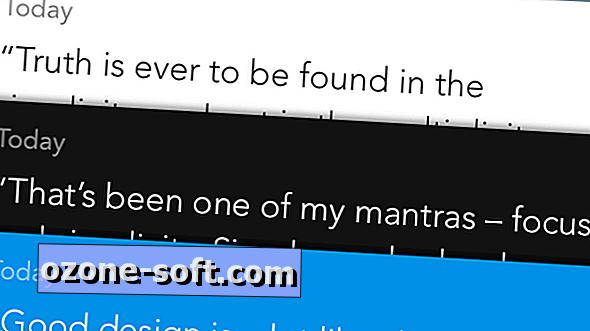








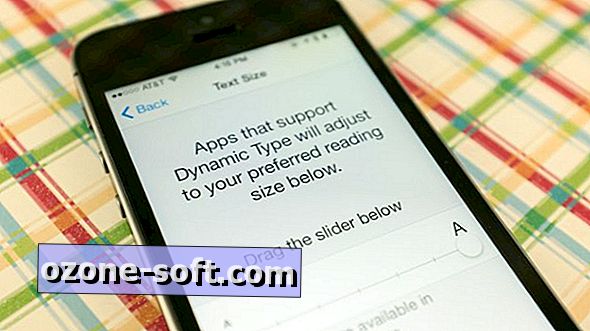

Legg Igjen Din Kommentar